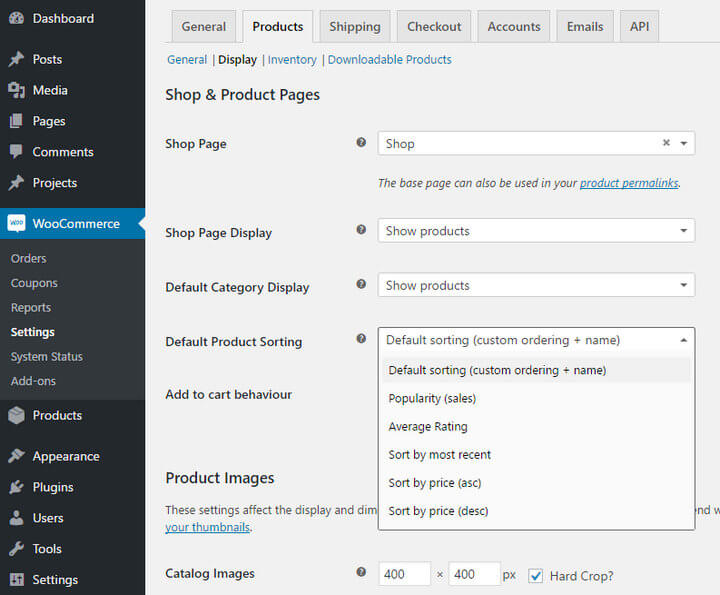أضف فلاتر منتجات متقدمة إلى متجر WooCommerce الخاص بك
نشرت: 2020-06-15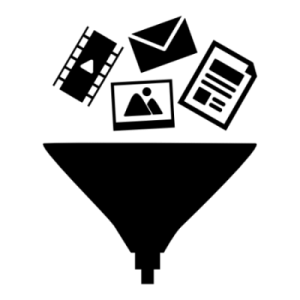
تصفية منتجات WooCommerce
كم عدد المنتجات التي تبيعها على موقع WooCommerce الخاص بك؟
إذا كنت لا تستطيع التفكير في رقم محدد ، فمن المحتمل أن يكون ذلك بسبب وجود عدد كبير جدًا عليك أن تتذكره. وهذا أمر رائع لأن المستهلكين الذين يبحثون عن منتج بحجم أو علامة تجارية أو نمط أو لون معين ، سوف يتسوقون في المتجر مع الاختيار الأوسع أولاً.
ومع ذلك ، قد يكون وجود مجموعة كبيرة من المنتجات مشكلة إذا لم يتمكن عملاؤك من العثور بسهولة على ما يبحثون عنه على موقعك.
الآن ، نحتاج إلى أن نضع في اعتبارنا أن البحث والفرز والتصفية هي ثلاث طرق مختلفة لمساعدة عملائك في العثور على المنتجات التي يبحثون عنها - بسرعة وسهولة.
استخدام خيارات الفرز الافتراضية لـ WooCommerce
يعرض WooCommerce منتجاتك حسب الترتيب الزمني افتراضيًا. بمعنى آخر ، يتم عرض آخر منتج مضاف باعتباره المنتج الأول.
هذا ، مع ذلك ، يمكن تغييره. يتيح لك WooCommerce الاستفادة من خيارات الفرز الإضافية ، وقائمة المنتجات بناءً على السعر ، أو تاريخ النشر ، أو الشعبية ، أو التصنيف لمساعدة المستخدمين في الوصول بسرعة إلى المنتجات التي من المرجح أن يشتروها.
| نصيحة محترف: لتعديل فرز المنتج الافتراضي في متجر WooCommerce الخاص بك:
ستسمح لك القائمة المنسدلة بالاختيار من بين خيارات الفرز المتاحة. |
بالإضافة إلى ذلك ، يمكنك أيضًا الاستفادة من "المنتجات ذات الصلة" لعرض المنتجات في نفس الفئة جنبًا إلى جنب مع منتج معين.
ما هو فلتر منتج WooCommerce؟
يعد خيار البحث الفعال جزءًا أساسيًا من WooStore الخاص بك. لكن احتمالات استخدام العميل لميزة البحث أعلى ، عندما يعرف اسم المنتج بالضبط.
تسمح وظيفة التصفية للمستخدم بالبحث عن المنتجات بناءً على " على سبيل المثال ، إذا كنت تبيع أدوات ، فإن عوامل التصفية لهذه المنتجات هي "الصنع" و "اللون" و "نظام التشغيل" وما إلى ذلك. إذا كنت تبيع الملابس ، فيمكن أن تكون الفلاتر ، "العلامة التجارية" ، "اللون" ، "المقاس" ، إلخ. أنا متأكد ، يجب أن تكون قد صادفت مثل هذه الوظيفة (موجودة عادة في الشريط الجانبي) على مواقع التجارة الإلكترونية الأخرى أو حتى الأسواق مثل أمازون.
يمكن للعملاء استخدام هذه المرشحات بشكل فعال للبحث عن منتج. تُعرف وظيفة البحث المصفاة هذه أيضًا باسم البحث الأوجه.
لذا ، كيف تضيف مثل هذا الفلتر في متجر WooCommerce الخاص بك؟
إذا كنت تتصفح الإنترنت قليلاً ، فأنت تعلم بالفعل أن هناك مكونات إضافية لفلتر منتج WooCommerce متاحة لمساعدتك في ذلك. ولكن قبل المضي قدمًا وتثبيت أحدها ، هناك بعض الأشياء التي تحتاج إلى الاهتمام بها أولاً.
لتصفية المنتجات بناءً على السمات ، يجب أن تبدأ بإضافة سمات إلى منتجات متجرك.
إعداد وظيفة عامل تصفية منتج WooCommerce
لنأخذ مثال متجر يبيع الهواتف الذكية.
ضع في اعتبارك أنك تريد السماح للزائرين بفرز المنتجات على أساس "الصنع" و "حجم الشاشة" و "الوزن" و "الكاميرا". هذه هي في الأساس مواصفات أو ميزات لمنتجاتك.
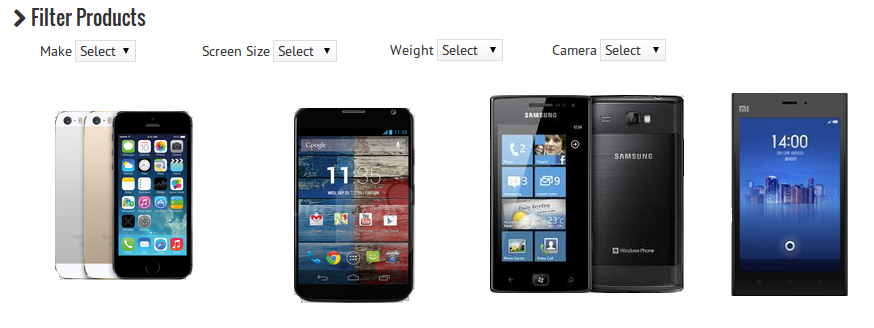
أوجه لتصفية الأدوات
باستخدام ميزة البحث ذات الأوجه ، يمكن للزائر استخدام هذه السمات (أو الوجوه) لتصفية المنتجات بناءً على رغبته. سيوفر لك حل WooCommerce Product Filter خيارًا لتحديد هذه السمات المخصصة للمنتجات في متجرك ، ثم إضافة عوامل تصفية لتحسين البحث عن المنتج.

تحديد سمات المنتج المخصصة
الخطوة 1: تحديد سمات المنتج المخصصة
WooCommerce لديه خيار لتعريف وإضافة سمات إلى المنتجات.
نظرًا لاختلاف المنتجات في كل متجر WooCommerce ، فلا توجد أي سمات افتراضية. بدلاً من ذلك ، يمكنك إضافة السمات المخصصة الخاصة بك. يتم تحديد هذه المرشحات في مكان واحد ، ويمكن إضافتها إلى كل منتج في متجرك.
- انتقل إلى المنتجات -> السمات. هنا ، لديك خيار إنشاء عوامل تصفية مخصصة. إضافة سمة جديدة وتعيين النوع كـ "تحديد"
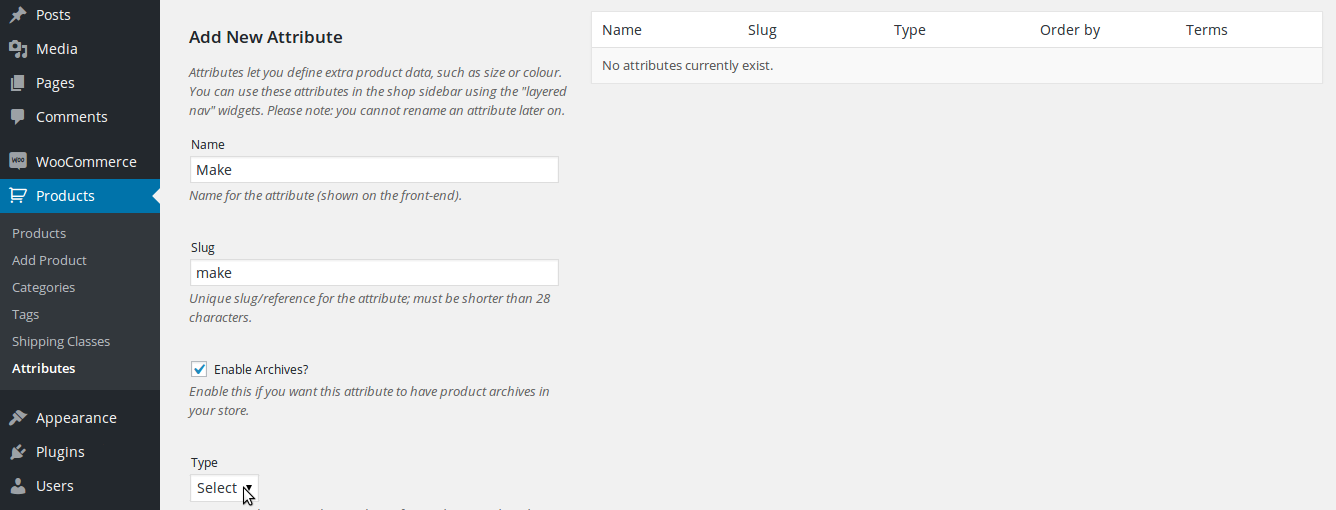
- بمجرد إضافة سمة جديدة ، على سبيل المثال "Make" ، فأنت بحاجة إلى إضافة قيم (المعروفة باسم المصطلحات)
- ضمن إعدادات لكل سمة ، أضف القيم المرتبطة. على سبيل المثال ، بالنسبة لـ "Make" ، أضف "Apple" و "Samsung" و "Sony" وما إلى ذلك. هذه القيم هي مواصفات منتجاتك.
الخطوة 2: تعيين السمات لمنتجات WooCommerce
بمجرد إنشاء هذه المرشحات ، يمكنك متابعة إضافتها إلى كل منتج WooCommerce.
- ضمن بيانات المنتج ، يجب أن تلاحظ علامة التبويب "السمات". باستخدام هذا الخيار ، يمكنك بعد ذلك تعيين السمات لكل منتج من قائمة القيم المتوقعة
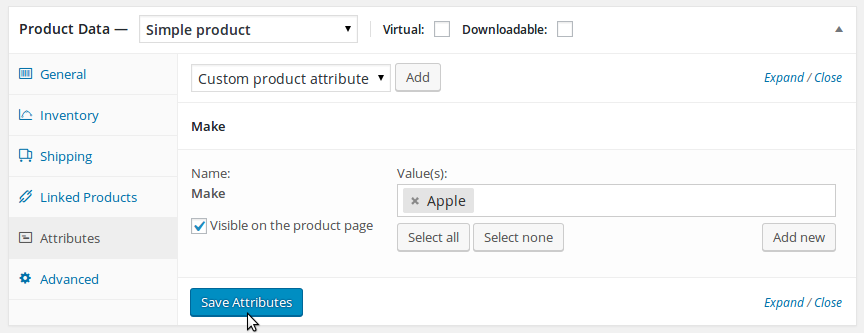
- تذكر تحديث منتجك بمجرد إجراء التغييرات
الخطوة 3: قم بتثبيت وتفعيل البرنامج المساعد المثالي لتصفية منتج WooCommerce
يمكنك بعد ذلك عرض هذه المرشحات على صفحة متجر WooCommerce الخاصة بك (أو في عنصر واجهة مستخدم الشريط الجانبي) ، للسماح للزوار بوضع قائمة مختصرة للمنتجات بسهولة.
لهذا ، يمكنك استخدام أي من المكونات الإضافية التالية:
- مرشح منتجات WooCommerce
- مرشحات منتجات AJAX المتقدمة
- WOOF - مرشح منتجات WooCommerce
هذه المكونات الإضافية هي في الأساس امتدادات WooCommerce التي تستخدم سمات المنتج لتصفية المنتجات.
يوفر كل من هذه المكونات الإضافية عنصر واجهة مستخدم أو رمزًا قصيرًا يمكن استخدامه لعرض واجهة المستخدم لتصفية المنتجات.
عندما يستخدم العميل عامل تصفية المنتج ، ويحدد سمة معينة ، يتم عرض المنتجات التي لها قيمة السمة. يمكن للزائر تحديد سمات تصفية متعددة لتحسين بحثه.
يوفر المكون الإضافي Advanced AJAX Product Filters أيضًا عوامل تصفية مثل منزلقات (لتحديد نطاق) ، وحوامل الألوان ، ومربعات الاختيار ، وما إلى ذلك.
اقتراحات للقراءة:
|
تحرك للأمام
أدرك أنني أشرت إلى العروض على موقع الويب الخاص بك على أنها "منتجات" ، ولكن يمكنك اتباع جميع الخطوات نفسها المذكورة في حال كنت تتعامل مع "خدمات".
يمكن أن يكون حل WooCommerce Product Filter هو الفرق بين العميل المحتمل والمشتري. إنه يوفر بالتأكيد خيارًا أسرع وسهل الاستخدام للزوار للبحث عن منتج يهتمون به ، وبالتالي زيادة التحويلات.
إذا كان لديك العديد من المنتجات في متجر WooCommerce الخاص بك ، وتتطلع إلى تحسين وظيفة البحث عن المنتج ، فإن مرشح المنتج المتقدم هو ما تحتاجه تمامًا.